Come risolvere lerrore Tocca per riprovare su Snapchat Lens
Come risolvere l'errore "Tocca per riprovare" su Snapchat Lens
L'app Meteo su iOS ha subito alcune modifiche all'interfaccia utente nel corso degli anni. Apple ha aggiunto ulteriori informazioni anche all'app. Rimane stabile come sempre. Supporta più località e puoi scegliere qualsiasi città del mondo per ottenere un bollettino meteorologico di 7 giorni.
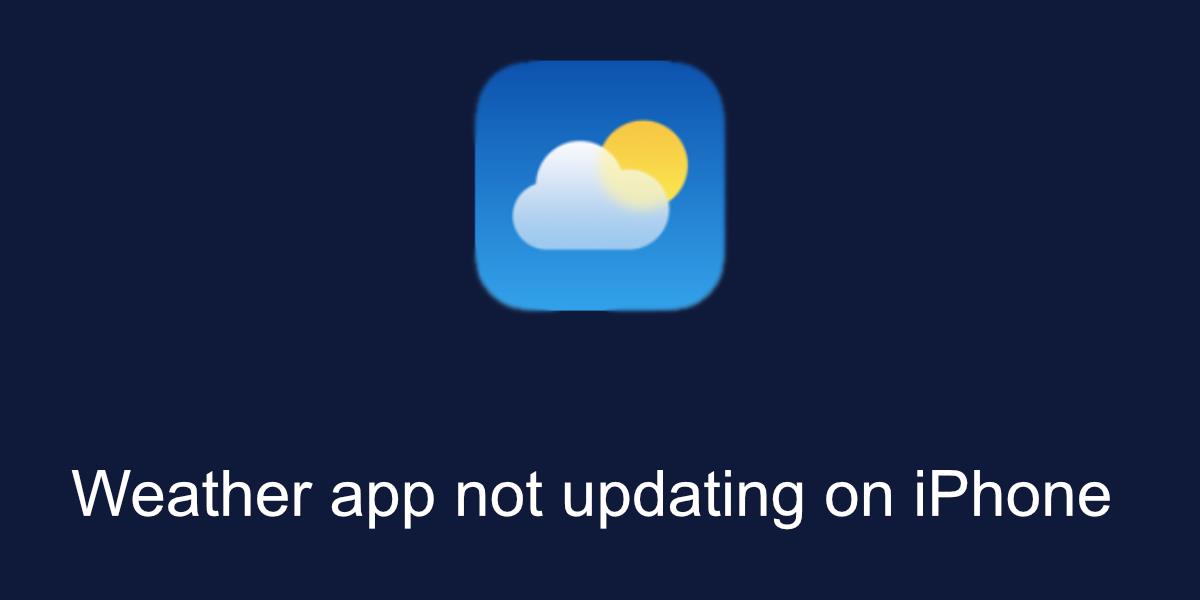
L'app meteo non si aggiorna su iPhone
L'app Meteo si aggiorna automaticamente. Non è necessario aprirlo tutti i giorni per recuperare un nuovo bollettino meteorologico o per aggiornarlo nel caso in cui il tempo sia cambiato. Ha bisogno di una connessione Internet per funzionare poiché si basa su un servizio online per ottenere informazioni. Se l'app meteo sul tuo iPhone non si aggiorna, prova le seguenti correzioni. Assicurati di aver riavviato il telefono almeno una volta. È una soluzione semplice per molti problemi.
Controlla la connessione a Internet
Assicurati che il tuo dispositivo sia connesso a Internet e che tu sia in grado di accedere a The Weather Channel. Puoi farlo visitando The Weather Channel in un browser mobile sul tuo iPhone. Se si carica, sei connesso a Internet e non sei bloccato dal sito web. Se il sito Web non si carica ma riesci ad accedere ad altri siti Web, è possibile che il sito Web sia bloccato dal tuo ISP.
Controlla se i dati mobili sono abilitati per l'app Meteo. In caso contrario, l'app non si aggiornerà quando sei in movimento.
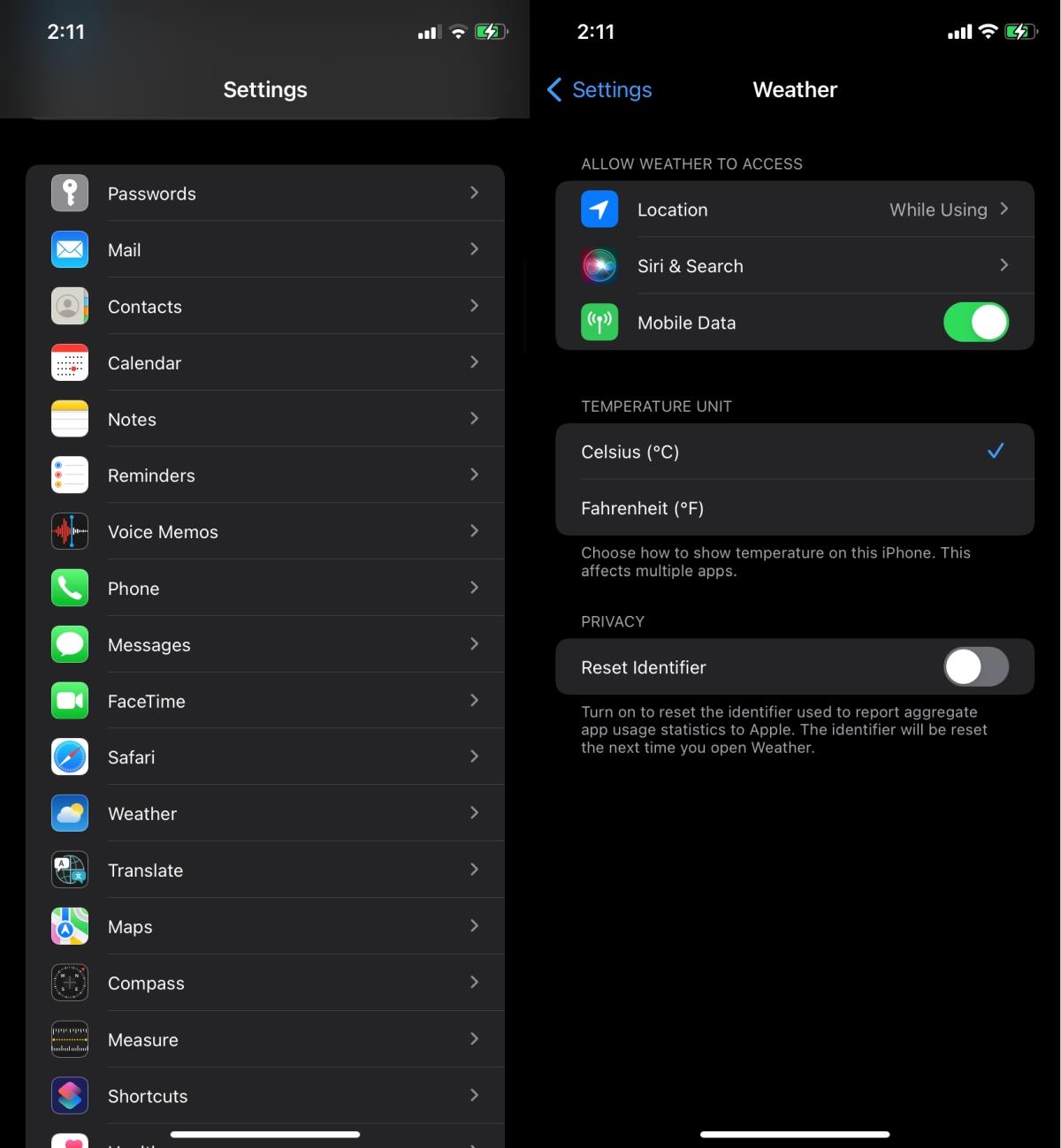
Attiva/disattiva l'accesso alla posizione
L'app richiede l'accesso alla tua posizione. Se ha problemi ad accedere alla tua posizione, non si aggiornerà.
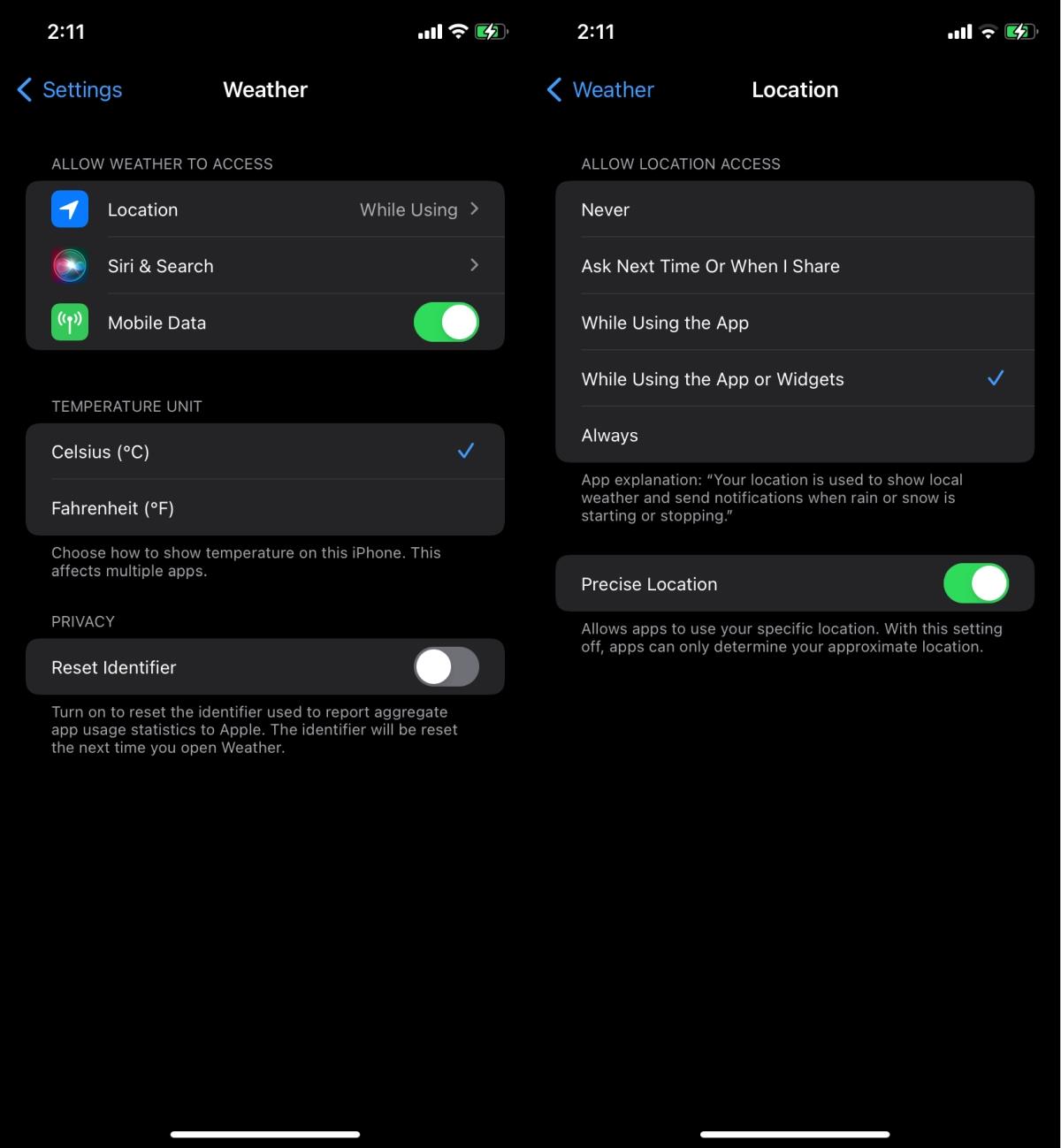
Disinstalla e reinstalla l'app
L'app Meteo è un'app iOS di serie ma può essere disinstallata e reinstallata. È un modo semplice per risolvere i problemi con l'app.
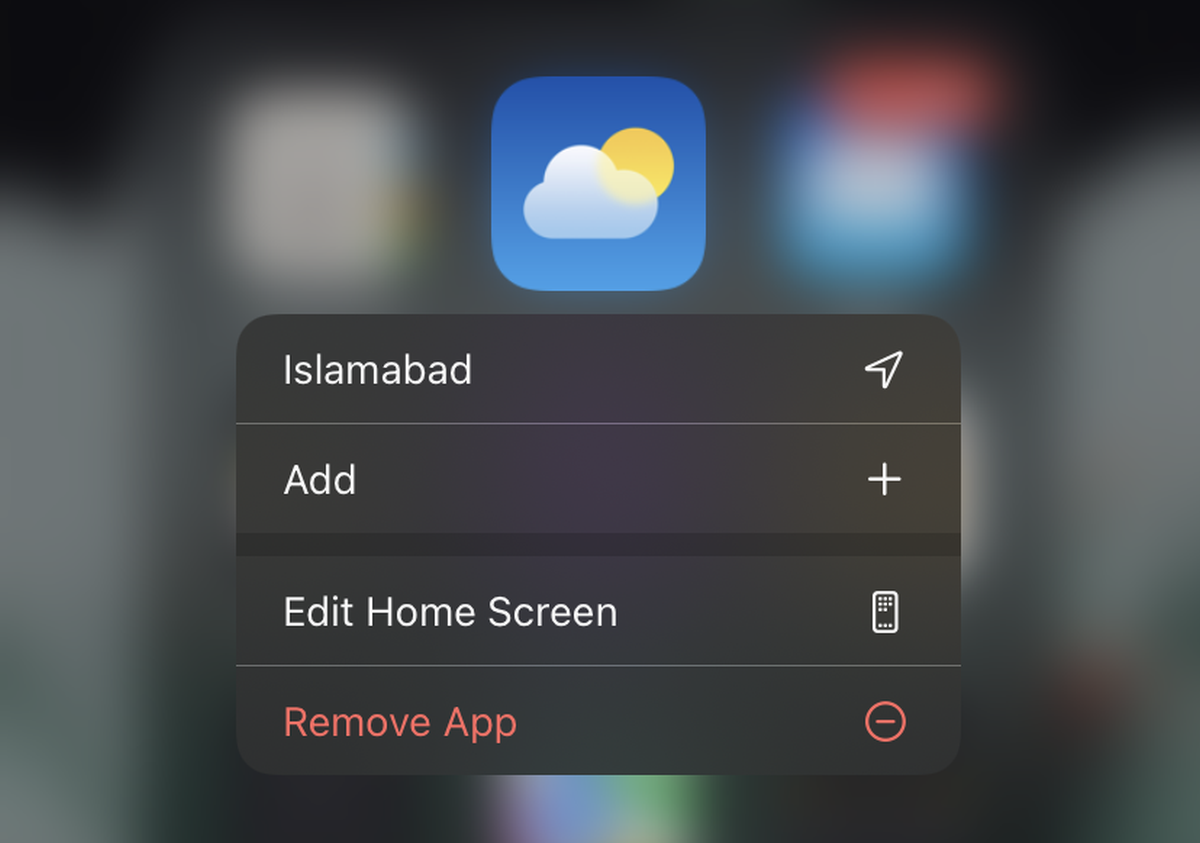
Conclusione
L'app Meteo è abbastanza semplice in termini di ciò che fa. Detto questo, le app che devono recuperare informazioni da una fonte online a volte possono avere difficoltà a comunicare con la fonte. Ciò può essere dovuto a un profilo VPN che è stato installato o solo a problemi casuali con la connessione o il router, motivo per cui un riavvio è sempre utile.
Come risolvere l'errore "Tocca per riprovare" su Snapchat Lens
Come aggiornare il firmware di un activity tracker o di uno smartwatch
Se attivi le notifiche per l'app Twitter, verrai avvisato quando qualcuno ti menziona in un tweet o aggiunge ai preferiti o ritwitta qualcosa che hai twittato.
Apple Music è un servizio musicale in abbonamento che, poiché è di Apple, ti viene imposto quando apri l'app Musica sul tuo dispositivo iOS. Quando
Come condividere un post di Instagram nella tua storia
Stanco dei suggerimenti di amicizia casuali su Snapchat? Scopri come disattivare l'Aggiunta Rapida nelle impostazioni di Snapchat e controllare chi può aggiungerti.
Come usare le sfide con le lenti su Snapchat
Come disattivare le conferme di lettura su Skype
Come usare Google Translate offline sul tuo telefono
Usare un iPad per prendere appunti è una buona idea, ma qual è la migliore app? Ecco le nostre app preferite in assoluto per prendere appunti su iPad.

![Come disattivare la schermata iniziale di Apple Music nellapp Musica [iOS] Come disattivare la schermata iniziale di Apple Music nellapp Musica [iOS]](https://tips.webtech360.com/resources8/r252/image-9677-0829094420163.jpg)